各製品の資料を入手。
詳細はこちら →Exploratory でFHIR のデータを連携する方法
ODBC 接続でExploratory からFHIR のデータにSQL でクエリ
最終更新日:2022-11-26
この記事で実現できるFHIR 連携のシナリオ
こんにちは!テクニカルディレクターの桑島です。
CData ODBC Driver for FHIR は、ODBC 経由でリアルタイムFHIR データ に標準SQL での利用を可能にします。
ここでは、汎用ODBC データプロバイダーとしてFHIR に接続し、データアナリティクスツールのExploratory (https://exploratory.io/) からFHIR のデータを連携利用する手順を説明します。
Exploratory は、多くのRDB やRedshift、BigQuery などのクラウドデータストアに対応していますが、SaaS データを分析したい場合にはCData ODBC ドライバを使うことで、API コーディング不要でデータを活用できます。今回はFHIR を例に説明します。
CData ODBC ドライバとは?
CData ODBC ドライバは、以下のような特徴を持ったリアルタイムデータ連携ソリューションです。
- FHIR をはじめとする、CRM、MA、会計ツールなど多様なカテゴリの270種類以上のSaaS / オンプレミスデータソースに対応
- 多様なアプリケーション、ツールにFHIR のデータを連携
- ノーコードでの手軽な接続設定
- 標準 SQL での柔軟なデータ読み込み・書き込み
CData ODBC ドライバでは、1.データソースとしてFHIR の接続を設定、2.Exploratory 側でODBC Driver との接続を設定、という2つのステップだけでデータソースに接続できます。以下に具体的な設定手順を説明します。
CData ODBC ドライバのインストールとFHIR への接続設定
まずは、本記事右側のサイドバーからFHIR ODBC Driver の無償トライアルをダウンロード・インストールしてください。30日間無償で、製品版の全機能が使用できます。
次にマシンにFHIR のデータ に接続するODBC DSN を設定します。Exploratory からはそのODBC DSN を参照する形になります。ODBC DSN 設定の詳細については、ドキュメントを参照してください。
URL をFHIR サーバーのService Base URL に設定します。これは接続したいFHIR サーバーでリソースが定義されているアドレスです。ConnectionType をサポートされている接続タイプに設定します。ContentType をドキュメントのフォーマットに設定します。AuthScheme をFHIR サーバーの認証要件に基づいて設定します。
汎用、Azure ベース、AWS ベース、およびGoogle ベースのFHIR サーバー実装がサポートされます。
Service Base URL のサンプル
- 汎用:http://my_fhir_server/r4b/
- Azure:https://MY_AZURE_FHIR.azurehealthcareapis.com/
- AWS:https://healthlake.REGION.amazonaws.com/datastore/DATASTORE_ID/r4/
- Google:https://healthcare.googleapis.com/v1/projects/PROJECT_ID/locations/LOCATION/datasets/DATASET_ID/fhirStores/FHIR_STORE_ID/fhir/
汎用FHIR インスタンス
CData 製品はFHIR のカスタムインスタンスへの接続をサポートします。カスタムFHIR サーバーへの認証はOAuth で行います(OAuth の詳細はヘルプドキュメントを参照してください)。カスタムFHIR インスタンスに接続する前に、ConnectionType をGenericに設定する必要があります。
Exploratory 上でFHIR のデータをセット
- Exploratory で[コネクション]をクリックして新しいコネクションを作成します。
- [追加]→[ODBC]の順にクリック。
- コネクション追加画面で先ほど設定したFHIR ODBC のDSN を設定します。
名前:任意
タイプ:ODBC
DSN:上の設定したDSN 名(CData FHIR Sys) - コネクションテストを下の地、[追加]を押して接続を確定させます。
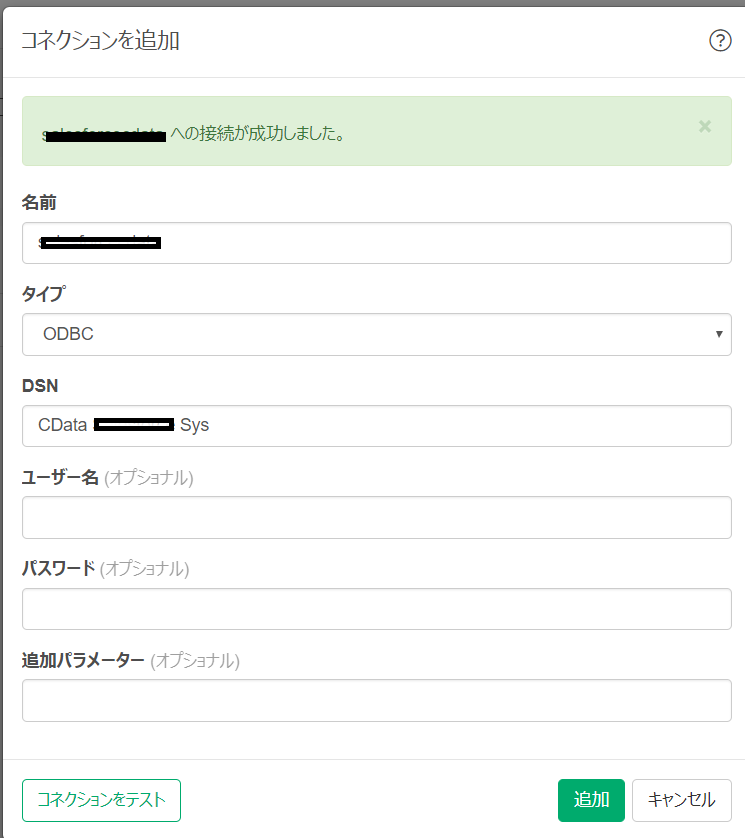
Exploratory でFHIR のデータをクエリし、データフレームとして保存
さあ、Exploratory からFHIR のデータを扱ってみましょう。
- Exploratory でプロジェクトを[新規作成]します。
- [データフレーム]の[+]印をクリックし、[データベースデータ]を選択します。
- データベースは[ODBC]をクリック。
- [コネクション]で先ほど設定したFHIR のコネクションを選択します。
- RDB ソースの感覚でSELECT クエリでFHIR のデータをクエリします。標準SQL でフィルタリング、ソート、JOIN も可能です。
- データセットをデータフレームとして保存します。
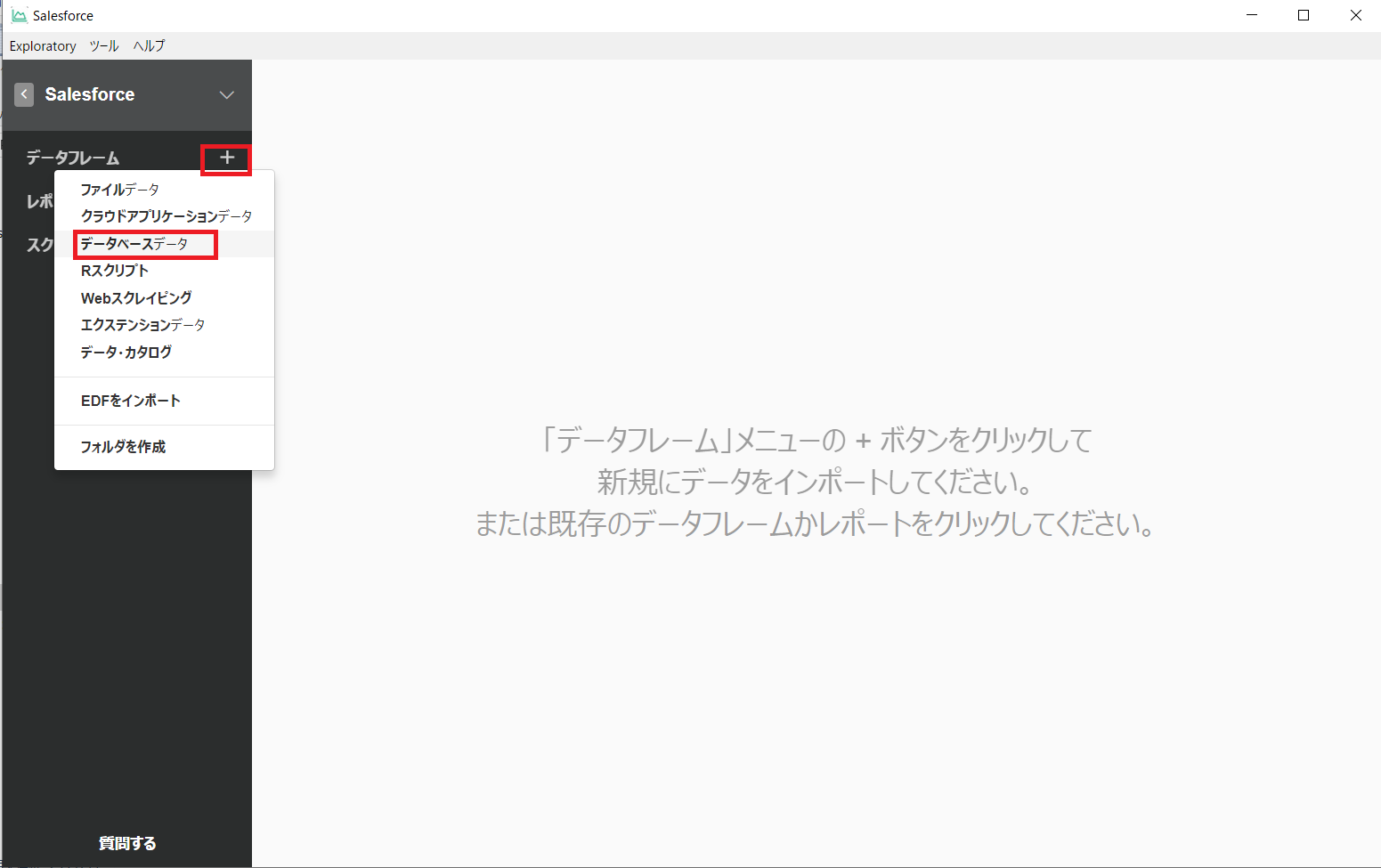
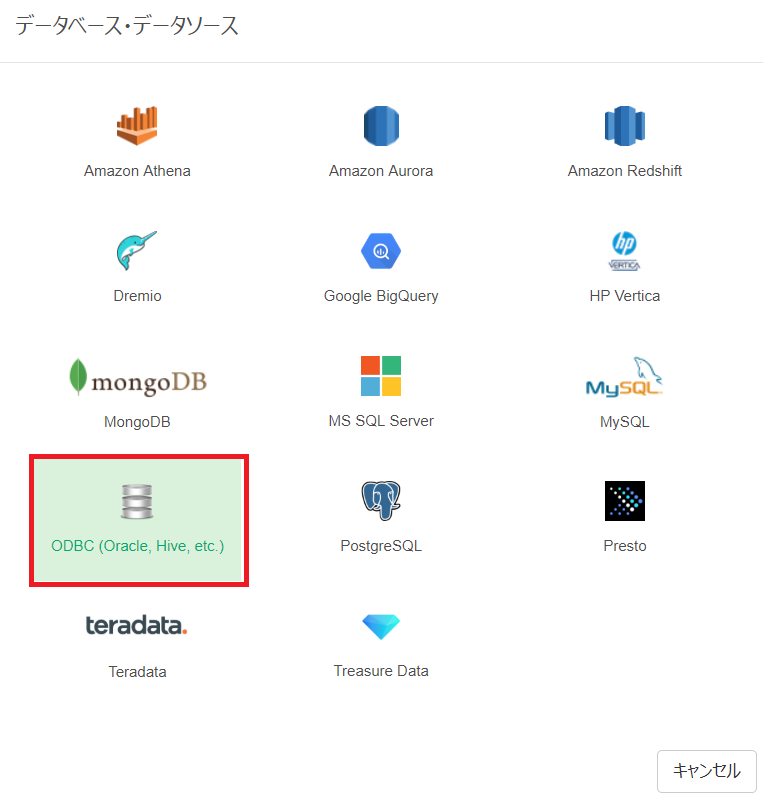

Exploratory でのFHIR のデータの分析
データフレームになったデータは通常のRDB データソースと同じようにExploratory で利用可能です。

おわりに
このようにCData ODBC ドライバと併用することで、270を超えるSaaS、NoSQL データをコーディングなしで扱うことができます。30日の無償評価版が利用できますので、ぜひ自社で使っているクラウドサービスやNoSQL と合わせて活用してみてください。
CData ODBC ドライバは日本のユーザー向けに、UI の日本語化、ドキュメントの日本語化、日本語でのテクニカルサポートを提供しています。








